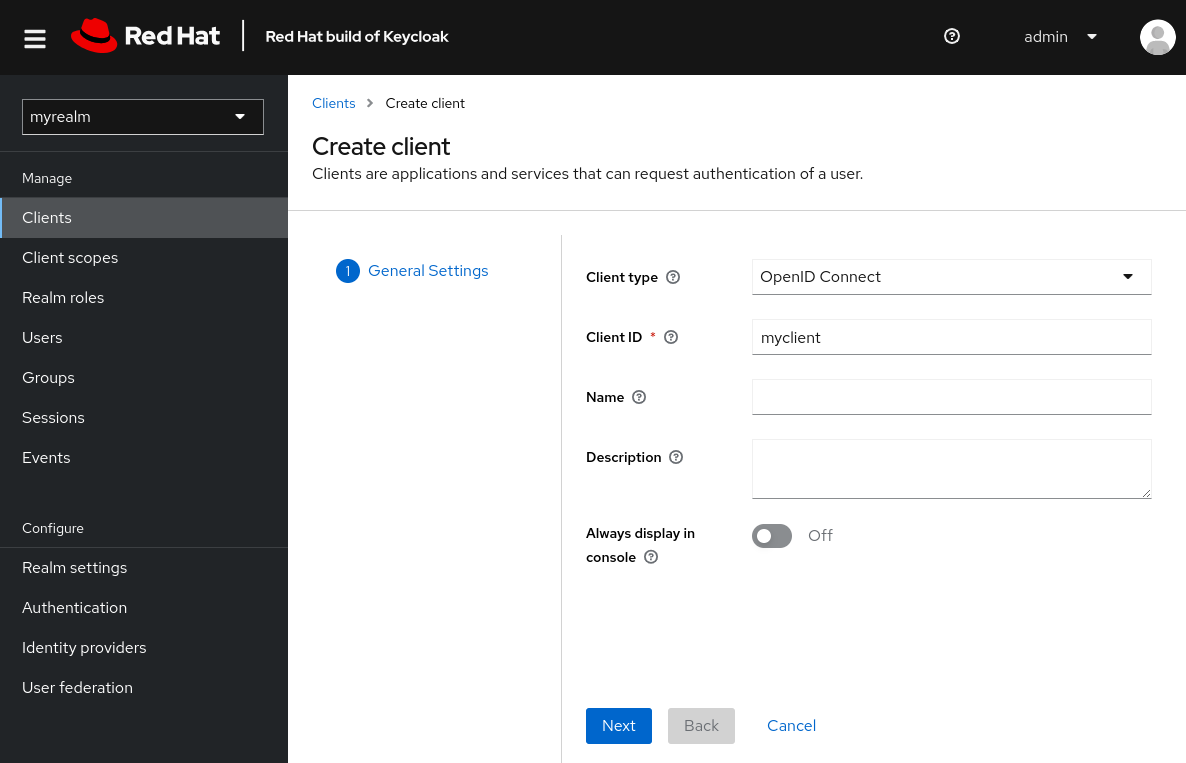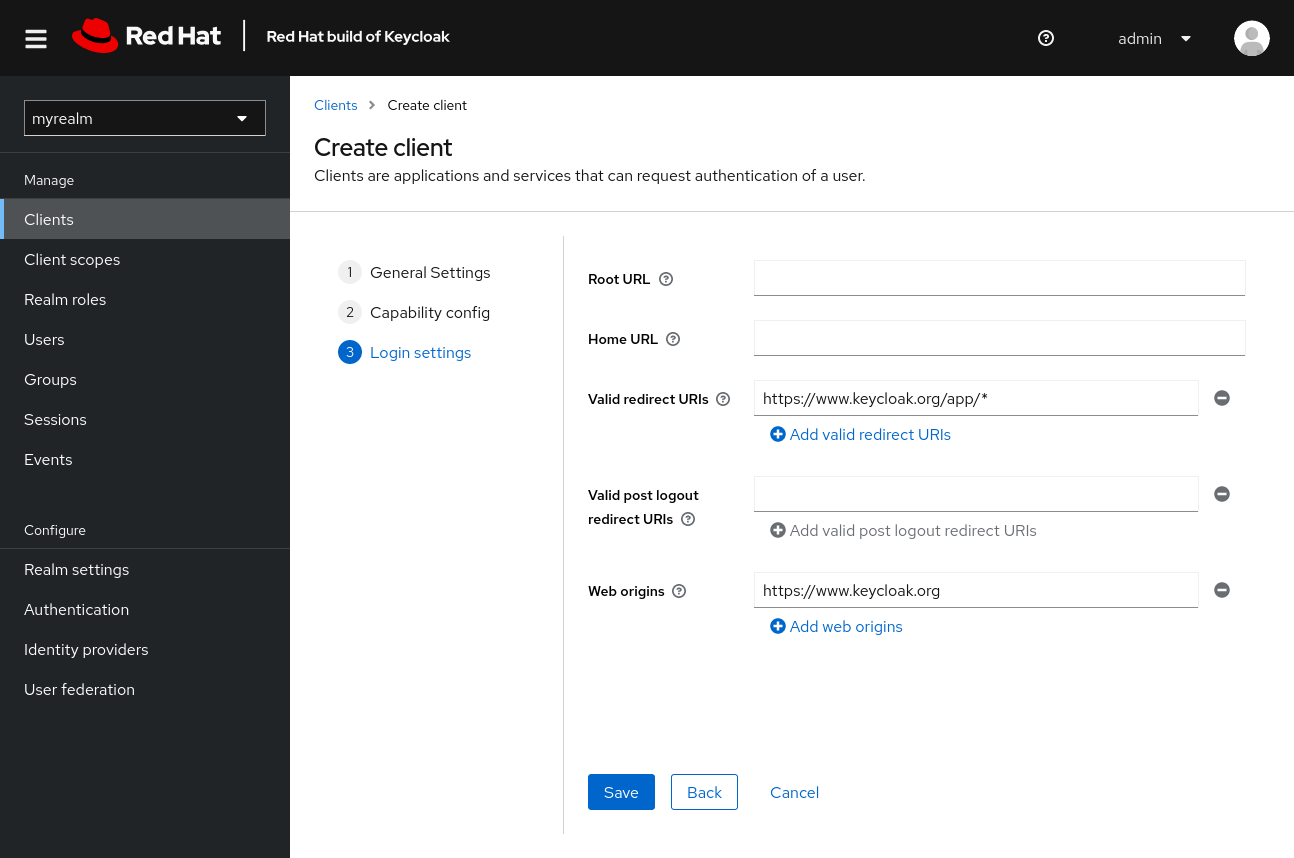1.9. 最初のアプリケーションのセキュリティー保護
最初のアプリケーションに対してセキュリティー保護を行うには、まずアプリケーションを Red Hat build of Keycloak インスタンスに登録します。
- Red Hat build of Keycloak 管理コンソール を開きます。
- 左上隅にある master という単語をクリックし、myrealm をクリックします。
- Clients をクリックします。
- Create client をクリックします
フォームに次の値を入力します。
-
Client type:
OpenID Connect Client ID:
myclient
-
Client type:
- Next をクリックします。
- Standard flow が有効になっていることを確認します。
- Next をクリックします。
Login settings で以下の変更を行います。
-
Valid redirect URIs を
https://www.keycloak.org/app/*に設定します。 -
Web origins を
https://www.keycloak.orgに設定します。
-
Valid redirect URIs を
- Save をクリックします。
クライアントが正常に作成されたことを確認するために、Keycloak Web サイト の SPA テストアプリケーションを使用できます。
- https://www.keycloak.org/app/ を開きます。
- Save をクリックして、デフォルト設定を使用します。
- Sign in をクリックし、前に起動した Red Hat build of Keycloak サーバーを使用してこのアプリケーションを認証します。